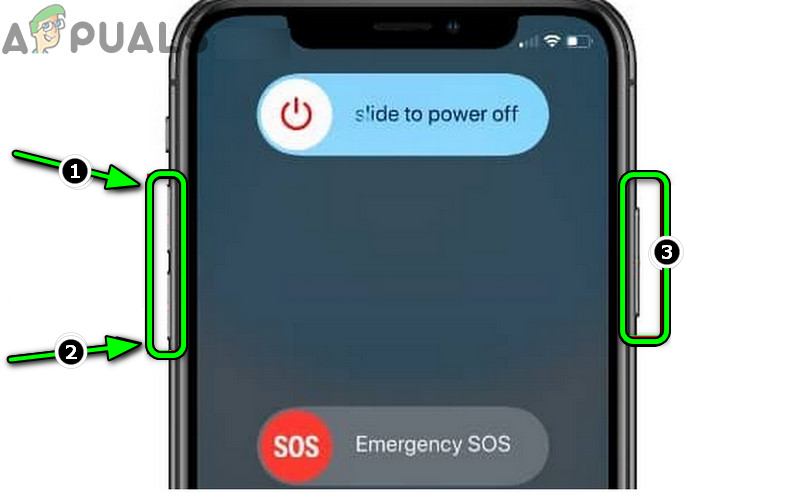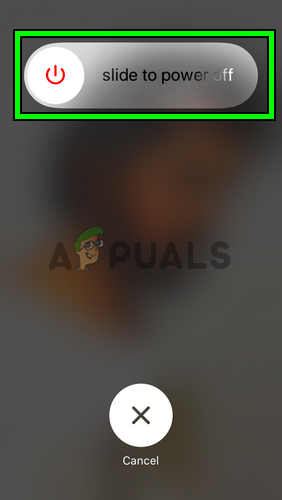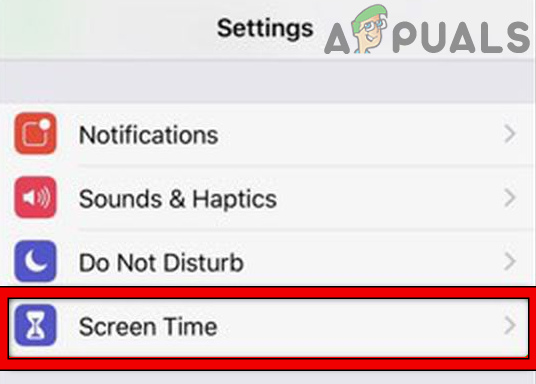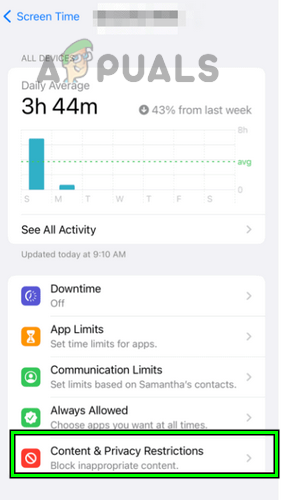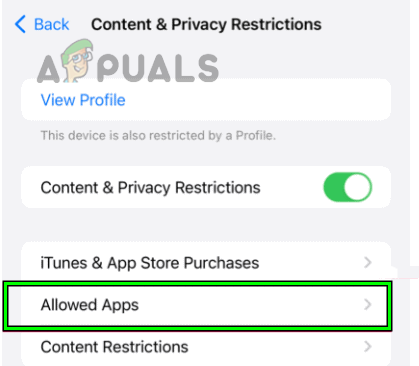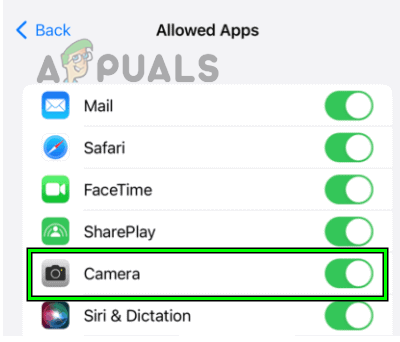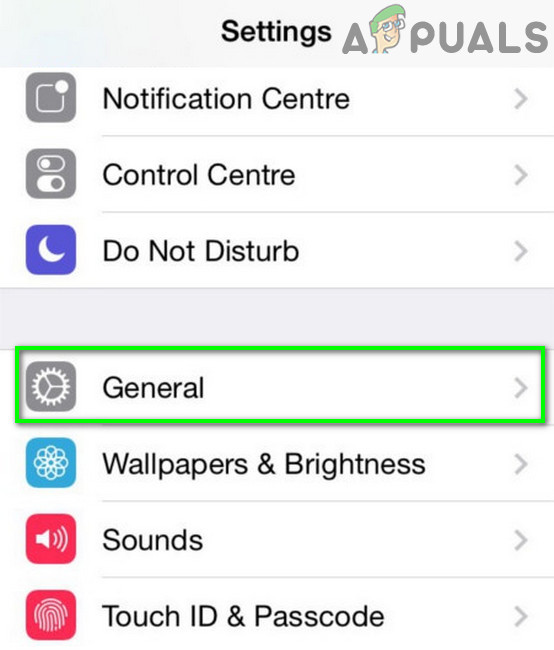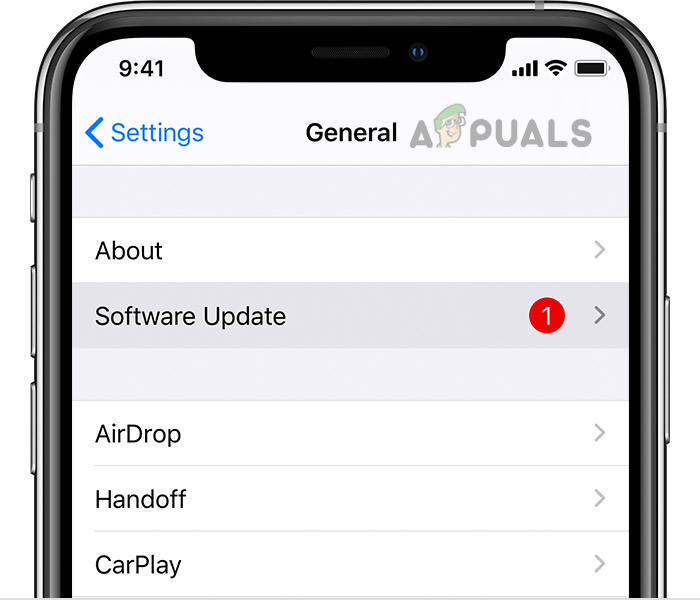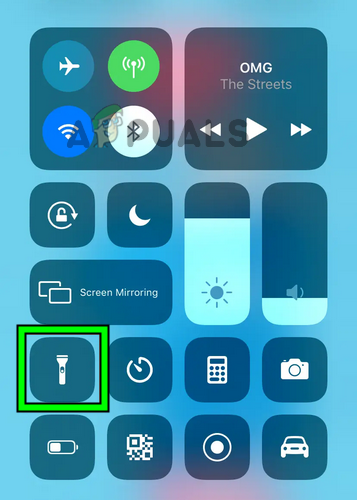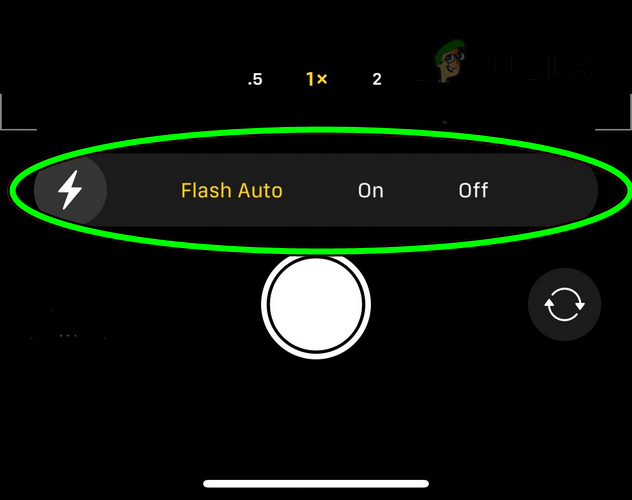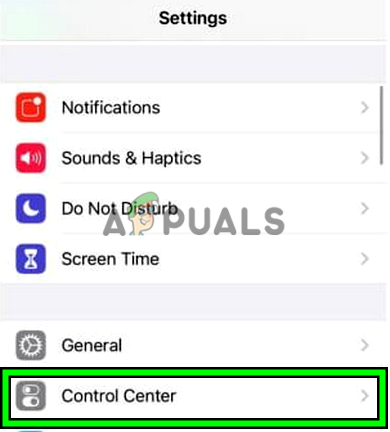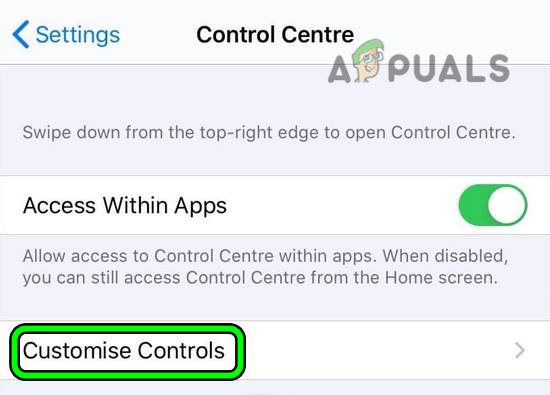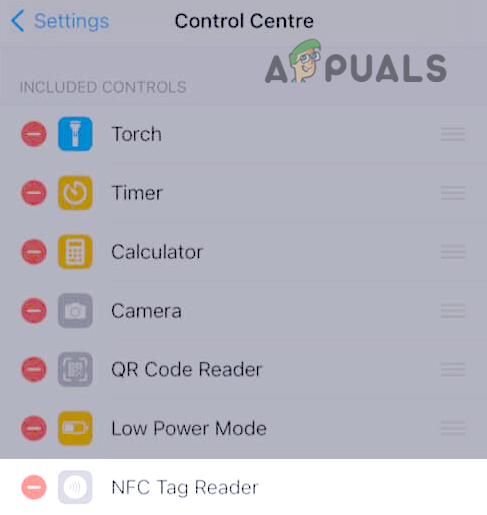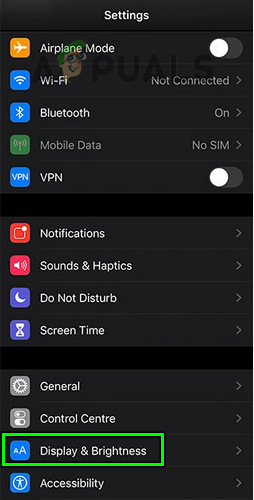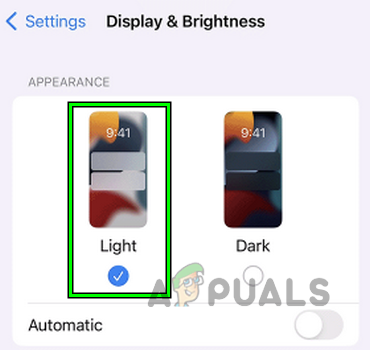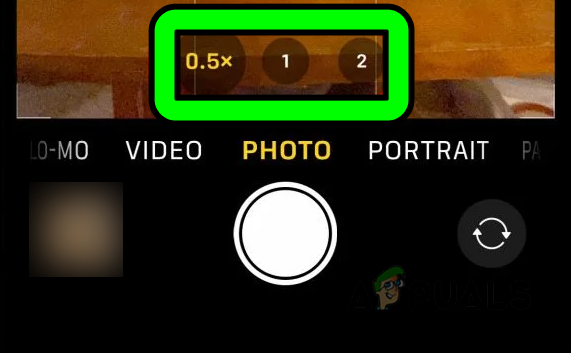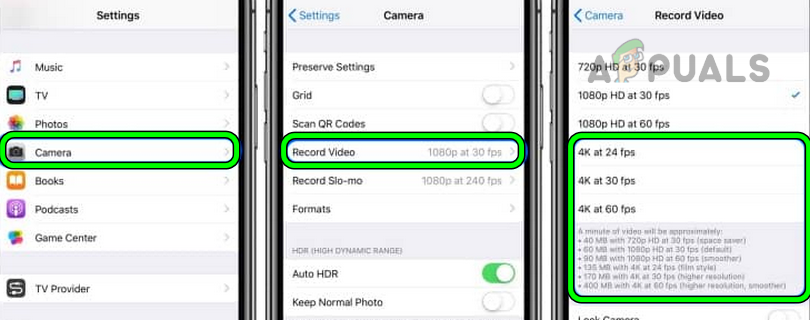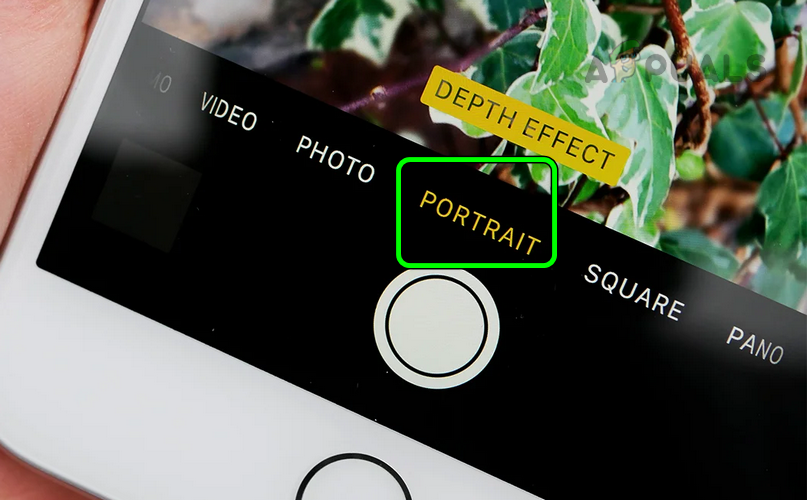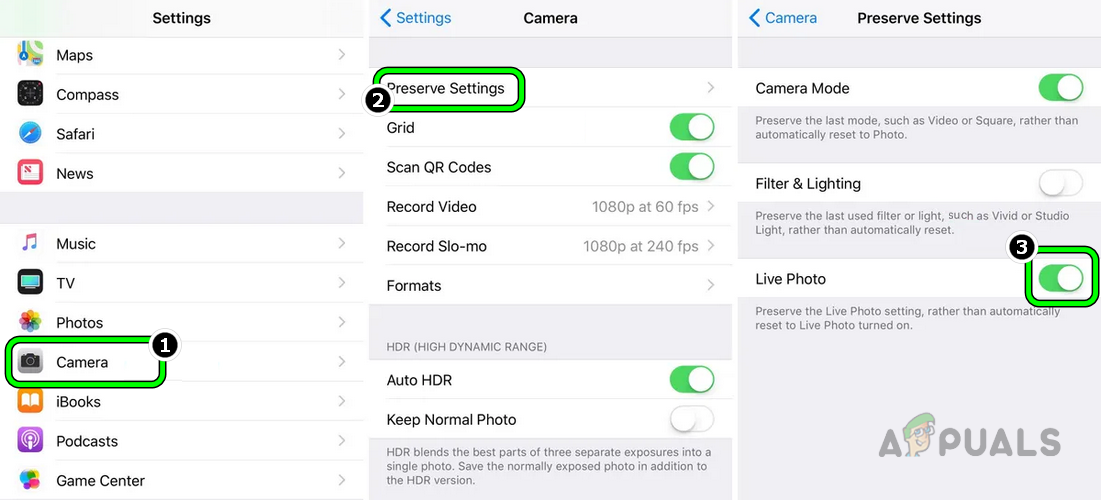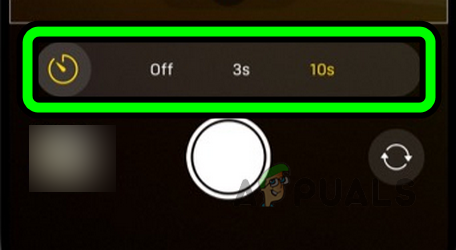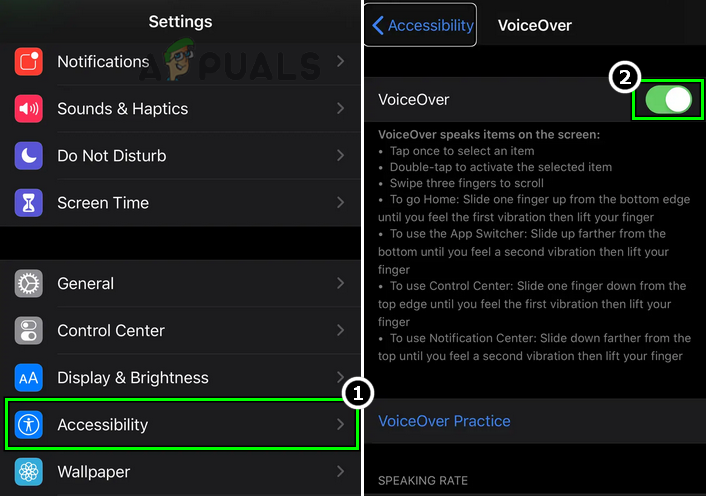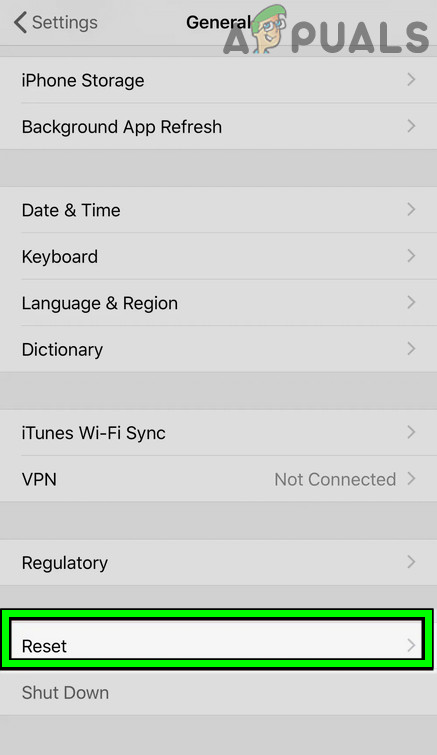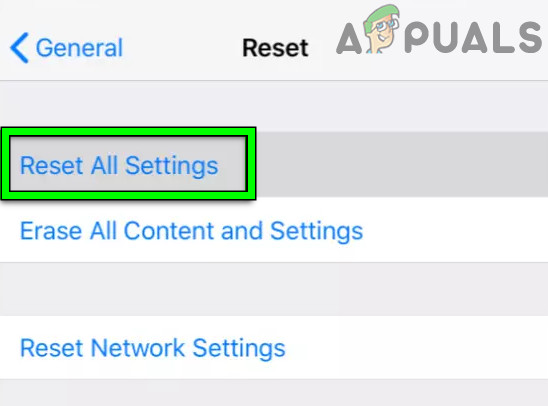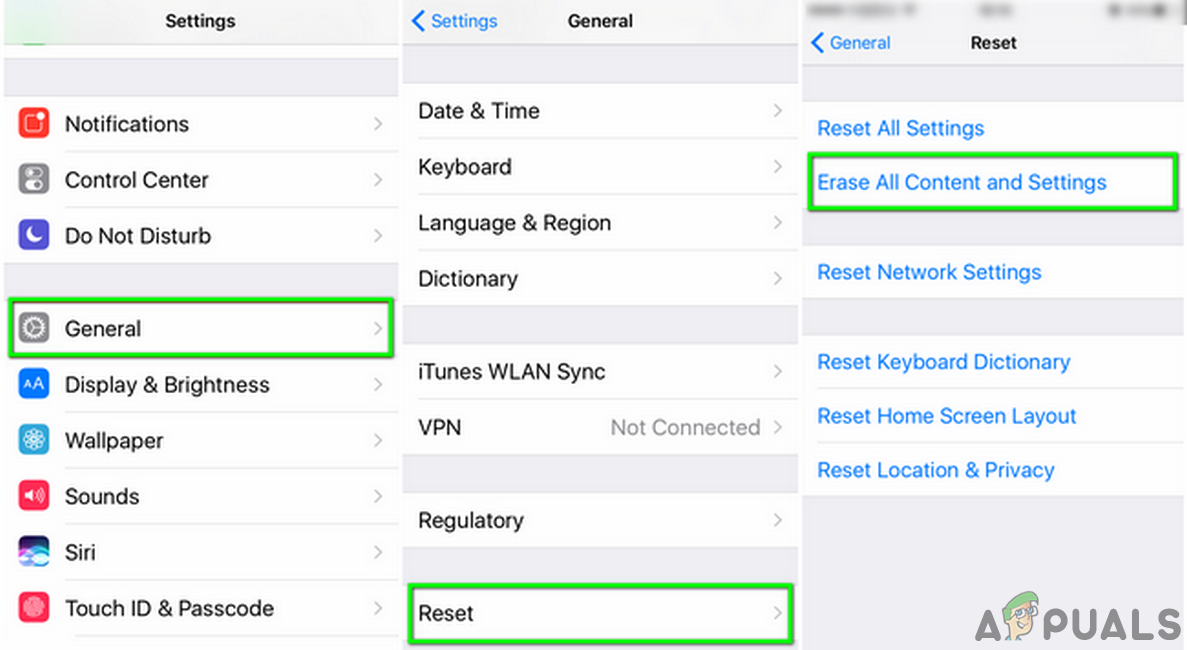Как исправить неработающую камеру iPhone? [Top 10 Solutions]
Камера вашего iPhone может не работать из-за проблем с самой камерой или из-за неправильной настройки в настройках. О следующей проблеме с камерой сообщается почти во всех версиях и поколениях iPhone, обычно сообщают, что она вызвана обновлением iOS.

Программы для Windows, мобильные приложения, игры - ВСЁ БЕСПЛАТНО, в нашем закрытом телеграмм канале - Подписывайтесь:)
У некоторых пользователей ошибка возникает с передней или задней камерой, но есть и невезучие, у которых обе камеры не работают. Проблема возникает, когда вы запускаете приложение камеры, но оно либо не запускается, либо мгновенно аварийно завершает работу, либо показывает черный/размытый экран с элементами управления камерой.
1. Принудительно перезагрузите iPhone
Прежде чем мы начнем процесс устранения неполадок, убедитесь, что ваш iPhone не горячий или холодный, в противном случае доведите его до нормальной комнатной температуры, так как экстремальные температуры оказывают неблагоприятное воздействие на деликатную электронику (включая камеру) в вашем телефоне. Более того, если на вашем iPhone есть чехол, снимите его и убедитесь, что объектив камеры или фонарик ничем не заблокирован.
- Во-первых, принудительно закройте все запущенные приложения на вашем iPhone.
- Теперь нажмите и удерживайте кнопку увеличения громкости iPhone.
- Теперь быстро нажмите на кнопку уменьшения громкости вашего iPhone.
- Затем нажмите и удерживайте кнопку питания или боковую кнопку iPhone, пока на экране не появится логотип Apple (не отпускайте кнопку, когда отображается меню питания iPhone).

- Как только iPhone будет правильно включен, запустите камеру и проверьте, нормально ли она работает.
- Если это не сработало, на главном экране вашего iPhone нажмите и удерживайте значок камеры, пока все элементы на экране не начнут покачиваться.
- Теперь, удерживая значок камеры, нажмите и удерживайте кнопку уменьшения громкости вместе с кнопкой питания.

- Когда появится меню питания iPhone, отпустите все три кнопки, а затем сдвиньте ползунок, чтобы выключить iPhone.

- Теперь подождите 10 секунд, а затем включите iPhone, чтобы проверить, решена ли проблема с его камерой.
- Если проблема не устранена, откройте Центр управления iPhone и проверьте, устраняет ли проблему запуск камеры оттуда.
2. Включите камеру в настройках времени экрана.
Если ваша камера отключена в настройках экранного времени вашего iPhone, это может привести к тому, что ваша камера не будет работать. Если ваше ежедневное время истекло, модуль «Время экрана» не позволит запустить приложение камеры. Здесь включение камеры в настройках времени экрана вашего iPhone может решить проблему.
- Запустите «Настройки» iPhone и откройте «Экранное время».

- Теперь выберите «Контент и ограничения конфиденциальности».

- Затем откройте «Разрешенные приложения» и включите «Камеру», переведя ее переключатель во включенное положение.

- Теперь запустите камеру и проверьте, нормально ли она работает.

3. Обновите iOS iPhone до последней сборки.
Если камера не работает из-за программной ошибки в ОС iPhone, обновление до последней сборки может исправить ошибку и, таким образом, решить проблему. Прежде чем продолжить, обязательно полностью зарядите iPhone и не забудьте сделать резервную копию.
- Подключите ваш iPhone к сети Wi-Fi, а затем запустите настройки iPhone.
- Теперь выберите Общие и откройте Обновление программного обеспечения.

- Если для вашего iPhone доступно обновление iOS, загрузите обновление и после загрузки установите его.

- После установки перезагрузите iPhone, а после перезапуска запустите камеру iPhone, чтобы проверить, начала ли она нормально работать.
- Если нет, и вы являетесь бета-тестером iOS, проверьте, решает ли проблема установка последнего бета-профиля на вашем iPhone.
4. Включить вспышку и камеру Lanch
Вспышка является неотъемлемой частью камеры, и если камера не может получить доступ к вспышке iPhone, она может не работать. Здесь ручное включение вспышки, а затем открытие камеры может решить проблему.
- Откройте Центр управления вашего iPhone и включите вспышку. Вспышка может не включиться, но центр управления может показать, что она включена.

- Теперь запустите приложение «Камера» с главного экрана (не из центра управления) и подождите 15 секунд, чтобы проверить, начала ли камера работать.
- Если это не сработало, но приложение камеры показывает черный или размытый экран, проверьте, решает ли проблема повторное нажатие кнопки вспышки (включение и выключение вспышки) на экране камеры.
- Если проблема не устранена, поставьте iPhone на зарядку и повторите шаги с 1 по 2, чтобы проверить, нормально ли работает камера.
- Если это не устранило проблему, проверьте, устраняет ли ошибка отключение автоматической вспышки в настройках камеры.

5. Отключите считыватель тегов NFC.
Считыватель тегов NFC использует камеру вашего iPhone для завершения процесса. Если из-за программной ошибки камера iPhone не может быть выпущена для других модулей ОС, это может помешать работе камеры. Здесь отключение считывателя тегов NFC на вашем iPhone может решить проблему.
- Запустите настройки iPhone и откройте Центр управления.

- Затем нажмите «Настроить элементы управления».

- Теперь во встроенных элементах управления найдите NFC Tag Reader и, найдя его, коснитесь знака минус (-) перед ним.

- Затем нажмите «Удалить», а затем проверьте, нормально ли работает камера iPhone.
- Если нет, выполните принудительную перезагрузку iPhone (обсуждалось ранее), а затем проверьте, заработала ли камера.
6. Отключить темный режим
Темный режим вашего iPhone играет жизненно важную роль в выполнении модулей ОС и настраивает выходные данные модулей в соответствии с темным режимом. Если темный режим мешает правильному выполнению модулей, связанных с камерой, камера может не работать или показывать черный экран. Здесь отключение темного режима iPhone может решить проблему с камерой.
- Запустите настройки вашего iPhone и откройте «Экран и яркость».

- Теперь выберите «Свет», а затем проверьте, нормально ли работает камера.

Если темный режим вашего iPhone уже отключен, проверьте, устраняет ли проблема его включение.
7. Попробуйте другое приложение камеры на iPhone
Проблема с камерой может быть результатом повреждения при установке стандартного приложения камеры iPhone, и использование другого приложения камеры может решить проблему.
- Запустите другое приложение камеры (если у вас его нет, вы можете установить его) и проверьте, нормально ли работает камера в другом приложении. Вот несколько примеров того, как заставить камеру работать, и вы можете попробовать их один за другим:
- 9 Кэм
- Камера в приложении eBay
- Камера в приложении WhatsApp
- Сканирование QR-кода через приложение PayPal
- Фотосъемка через сообщения Apple
- Если камера работает нормально в другом приложении, переключитесь на приложение камеры iPhone по умолчанию и проверьте, работает ли оно нормально.
8. Попробуйте разные конфигурации и настройки камеры
Камера вашего iPhone может не работать, если ошибка в определенной конфигурации камеры или настройках iPhone ограничивает правильное выполнение камеры. В этом случае проблема может решиться с использованием различных конфигураций камеры.
- Проверьте, решает ли проблема принудительное закрытие и перезапуск приложения камеры.
- Если нет, проверьте, начинает ли камера нормально работать при переключении между передней и задней камерами.
- Если проблема не устранена, проверьте, позволяет ли переключение между режимами фото и видео работать камере.
- Если это не сработало, проверьте, позволяет ли использование 0,5-кратного увеличения использовать камеру. Вы также можете попробовать 1-кратный или 2-кратный зум.

- Если проблема не устранена, проверьте, устраняет ли проблема отключение 60FPS в настройках iPhone («Настройки» >> «Камера» >> «Запись видео»).

- Если камера по-прежнему не работает, перезагрузите iPhone и запустите «Камеру».
- Теперь немедленно переключите камеру в портретный режим, а затем проверьте, нормально ли она работает.

- Если нет, проверьте, устраняет ли проблема включение или отключение Live Photos («Настройки iPhone» >> «Камера» >> «Сохранить настройки» >> «Live Photo»).

- Если это не решило проблему, запустите приложение «Камера» на iPhone и установите таймер на 3 секунды.

- Теперь нажмите на кнопку захвата и подождите 30 секунд.
- Затем проверьте, заработала ли камера.
- Если проблема не устранена, удалите приложение камеры с главного экрана и перезагрузите телефон.
- После перезагрузки нажмите и удерживайте фон главного экрана, пока значки на экране не начнут покачиваться.
- Теперь нажмите значок плюса (+) в верхней части экрана, чтобы открыть галерею виджетов и добавить камеру обратно на главный экран вашего iPhone.
- Затем на главном экране коснитесь значка камеры и проверьте, начала ли она нормально работать.
- Если это не сработало, проверьте, решает ли проблему отключение функции Voice Over на iPhone («Настройки» > «Универсальный доступ» > «Voice Over»).

9. Сбросьте все настройки вашего iPhone до значений по умолчанию.
Если какие-либо настройки на вашем iPhone мешают выполнению компонента, необходимого для работы камеры, это может привести к тому, что ваша камера не будет работать. В этом случае сброс всех настроек вашего iPhone до значений по умолчанию может решить проблему с камерой. Прежде чем продолжить, обязательно запишите настройки (например, учетные данные Wi-Fi и т. д.), которые могут потребоваться позже.
- Запустите настройки iPhone и выберите «Основные».
- Теперь откройте параметр «Сброс» и нажмите «Сбросить все настройки».

- Затем подтвердите сброс всех настроек iPhone, а затем принудительно перезагрузите iPhone.

- После перезапуска удалите считыватель тегов NFC из Центра управления iPhone (обсуждалось ранее), а затем проверьте, нормально ли работает камера iPhone.
- Если это не сработало, повторите описанные выше шаги с 1 по 4, чтобы сбросить все настройки iPhone и удалить NFC Reader.
- Теперь включите фонарик iPhone и запустите камеру.
- Затем подождите 10 секунд, а затем нажмите кнопку 1x.
- Теперь войдите в 2-кратный зум, а затем проверьте, устранена ли проблема с работой камеры iPhone.
10. Сбросьте ваш iPhone к заводским настройкам по умолчанию
Если ничего из вышеперечисленного не сработало, то причиной неработающей камеры вашего iPhone может быть поврежденная ОС. В таком случае сброс вашего iPhone до заводских настроек по умолчанию может решить проблему.
Прежде чем двигаться дальше, обязательно создайте резервную копию в iCloud и iTunes. Кроме того, полностью зарядите свой iPhone, так как последнее, что вы можете захотеть, это разрядить аккумулятор во время процесса сброса.
- Запустите настройки iPhone и откройте Общие.
- Теперь выберите «Сброс» и в показанном меню нажмите «Удалить все содержимое и настройки».

- Затем подтвердите сброс настроек iPhone до заводских и дождитесь завершения процесса сброса.
- После этого настройте свое устройство как новое устройство (без восстановления из резервной копии или синхронизации с iCloud), а затем проверьте, нормально ли работает камера. Если это так, вы можете восстановить из резервной копии или использовать синхронизацию iCloud.
Если сброс настроек iPhone не помог, проверьте, решает ли проблему легкое нажатие (но не с достаточной силой, чтобы повредить какую-либо часть телефона) вокруг камеры (для повторной установки смещенного компонента), особенно если есть небольшой изгиб ( некоторые люди называют это изгибом) в вашем iPhone из-за постоянного давления в ваших карманах.
Если проблема не устранена, вы можете либо понизить версию iOS своего телефона, либо восстановить ее с помощью более старой резервной копии, когда камера работала нормально. Если это не сработало или не подходит, вы можете обратиться в службу поддержки Apple, чтобы получить замену по гарантии или отремонтировать его.
Если вы все еще не уверены, что проблема аппаратная, то имейте в виду, что если обновление сломало железо в вашем iPhone (если до обновления ваш iPhone работал нормально), то восстановить его программными средствами невозможно . Кроме того, если в тихой комнате вы поднесете iPhone к уху и встряхнете его, вы можете услышать дребезжащий звук, который означает, что ваша камера или другой аппаратный компонент сломался и нуждается в замене.
Программы для Windows, мобильные приложения, игры - ВСЁ БЕСПЛАТНО, в нашем закрытом телеграмм канале - Подписывайтесь:)